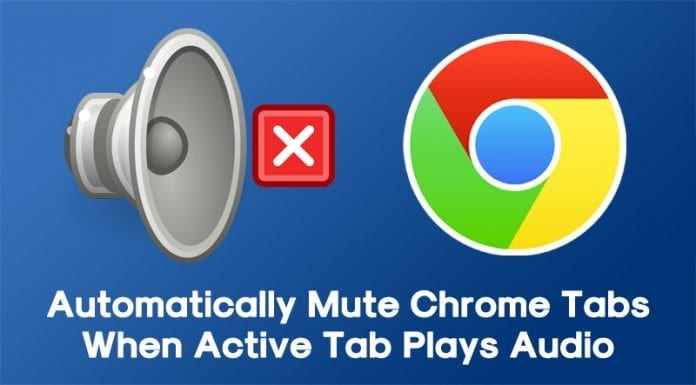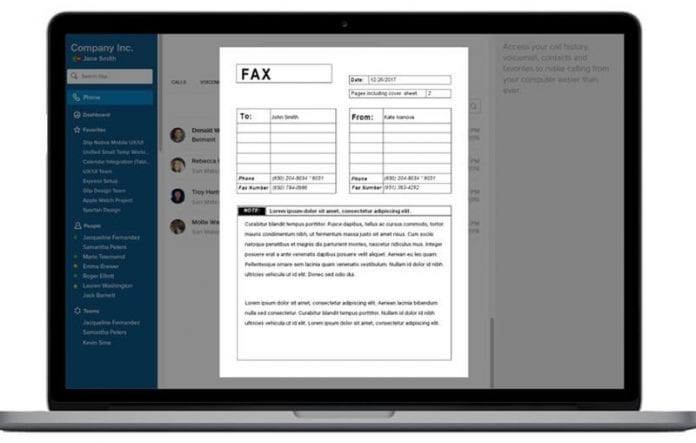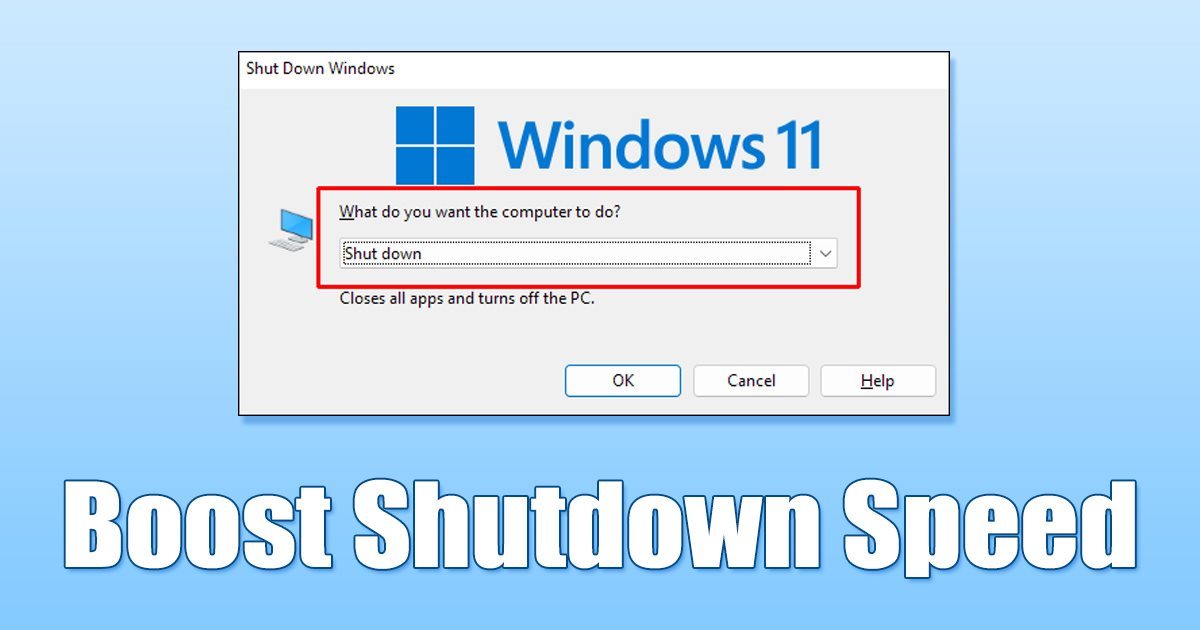Zakázat poslední soubory v Průzkumníku souborů!
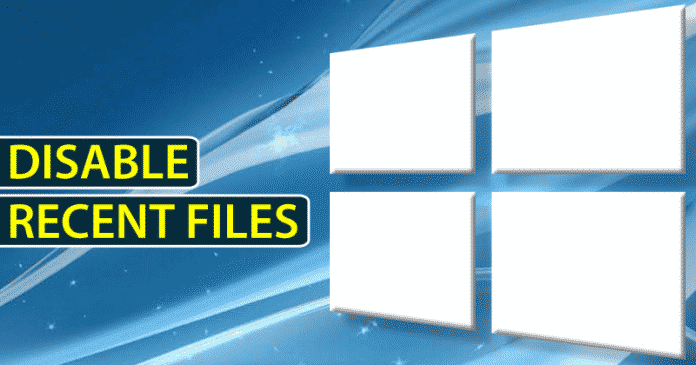
Průzkumník souborů systému Windows 10 je jedním ze základních nástrojů, které denně používáme. A pouze odtud je možné procházet všechny složky a soubory uložené na disku a vytvářet nové prvky.
S příchodem Windows 10 se prohlížeč souborů dočkal některých funkcí a změn. Například Windows 10 zobrazuje soubor, ke kterému jste nedávno přistupovali, přímo v Průzkumníkovi souborů. Pro některé uživatele může být tato funkce užitečná, ale pro jiné by mohla být noční můrou.
Mnoho uživatelů sdílí svůj počítač/notebook s ostatními a neradi by ukazovali, co mají na počítači přístup. Rozhodli se tedy zakázat poslední soubory v Průzkumníku souborů Windows 10.
Kroky k odstranění/zakázání posledních souborů z Průzkumníka souborů
V tomto článku se tedy podělíme o podrobný návod, jak odebrat nebo zakázat možnost posledních souborů z průzkumníku souborů systému Windows 10. Pojďme to zkontrolovat.
Krok 1. Nejnovější informace o souboru se ukládají ve formě dat do mezipaměti a zde vám všem ukážeme, jak je můžeme několika způsoby vymazat nebo skrýt.
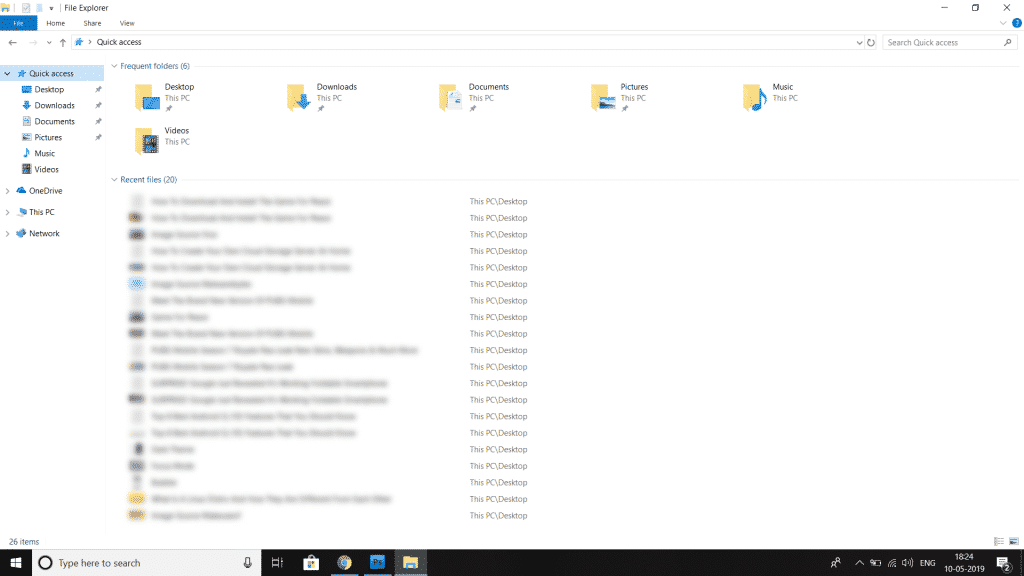
Krok 2. Jedním z nich je smazat je ručně, a proto musíme nejprve stisknout klávesy „Win + R“ pro otevření dialogového okna RUN.
Krok 3. V dialogovém okně RUN zadejte: %AppData%\Microsoft\Windows\Recent a potom klepněte na tlačítko OK.
Nyní získáte okno prohlížeče souborů v cestě, kam systém Windows 10 nyní ukládá tento nedávný seznam souborů. Chcete-li je odstranit, vyberte všechny prvky okna a poté podržte klávesu Shift a stisknutím tlačítka Delete je všechny odstraňte.
Jak zakázat poslední soubory?
Je také možné zakázat nebo skrýt nedávné soubory v systému Windows 10 ze samotného prohlížeče. Chcete-li to provést, klikněte na možnost nabídky Zobrazit> Možnosti> Změnit možnosti složky a hledání a poté vyberte kartu Obecné v okně, které se otevře.
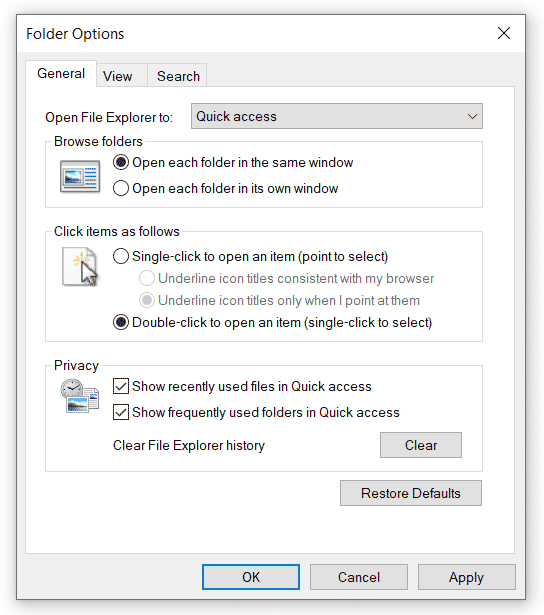
Nyní v sekci Soukromí musíme zrušit zaškrtnutí políčka Zobrazit naposledy použité soubory v poli Rychlý přístup a poté změny použít a přijmout, aby byly aktivní. Pokud chceme, můžeme také zrušit zaškrtnutí políčka Zobrazit často používané složky v poli Rychlý přístup.
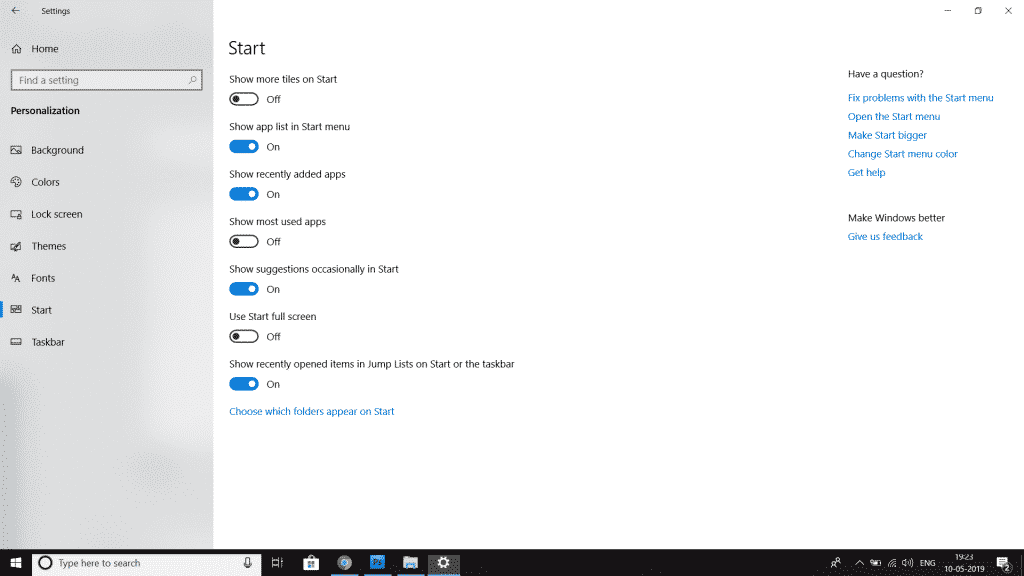
Dalším jednoduchým způsobem, jak skrýt poslední soubory z prohlížeče Windows 10, je stránka Nastavení Windows 10, a to tak, že ji otevřete stisknutím „Win + I“ a přejděte na možnost Přizpůsobení > Start. Dále musíme najít možnost Zobrazit naposledy otevřené položky v seznamech odkazů na Start nebo na hlavním panelu a poté kliknutím na přepínač tuto možnost vypnout. To je vše, teď jste hotovi.
Takže, co si o tom myslíte? Podělte se o všechny své názory a myšlenky v sekci komentářů níže. A pokud se vám tento příspěvek líbil, jednoduše nezapomeňte tento návod sdílet se svými přáteli a rodinou.